Ez a cikk két egyszerű módszert kínál a MongoDB adatbázishoz való csatlakozáshoz az AWS-en:
- Csatlakozzon a MongoDB-hez az Amazon Cloud9 segítségével
- Csatlakozzon a MongoDB-hez az EC2 használatával
Csatlakoztassa a MongoDB-t az Amazon Cloud9 segítségével
Az Amazon felügyeleti konzoljában keressen Felhő9 és kattintson a Felhő9 szolgáltatás egy új varázsló megnyitásához:
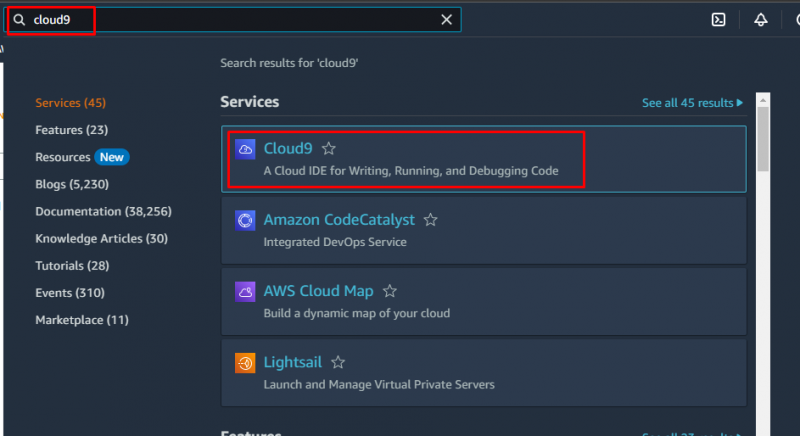
Kattintson a Környezet létrehozása gomb:
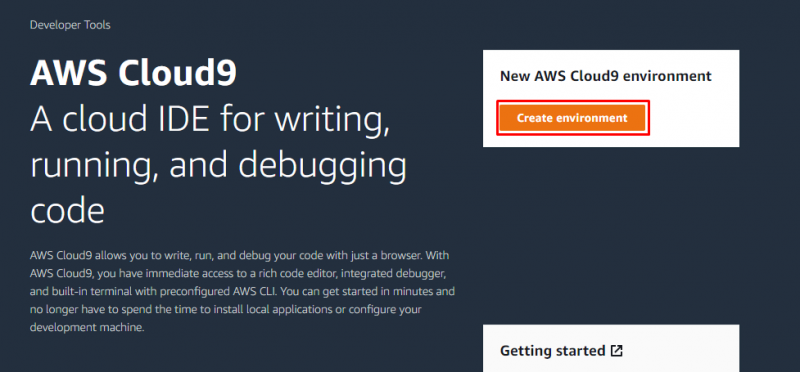
Egy új Környezet létrehozása varázsló megnyílik, írja be a név a környezetért:
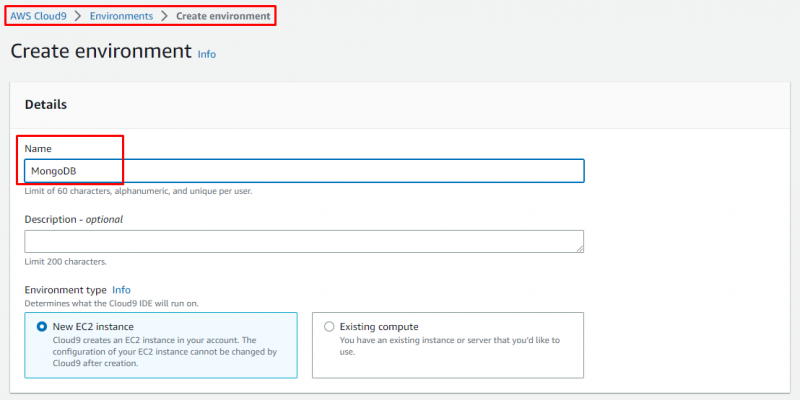
Válaszd ki a felület preferenciái szerint:
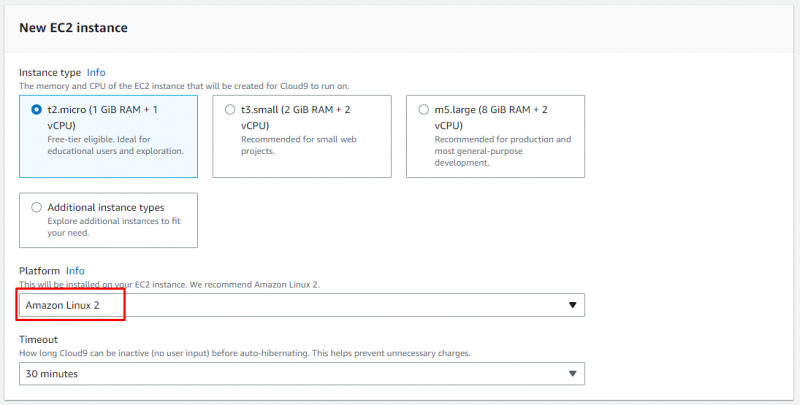
Nyomja meg a Létrehozás gombot:
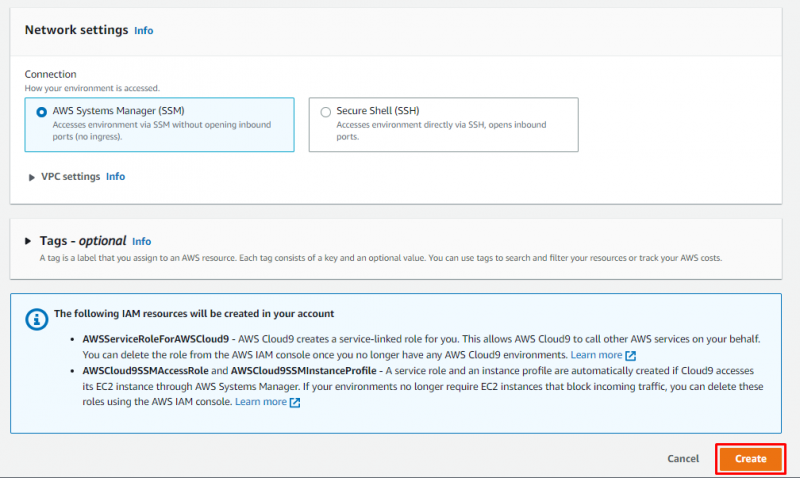
Megjelenik egy üzenet, hogy a MongoDB létrehozása néhány percet vesz igénybe:
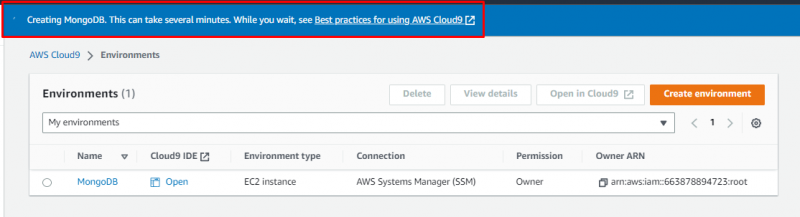
A MongoDB létrehozása után egy sikeres üzenet jelenik meg. Miután megkapta ezt az üzenetet, kattintson a gombra Nyisd ki cloud9 IDE:
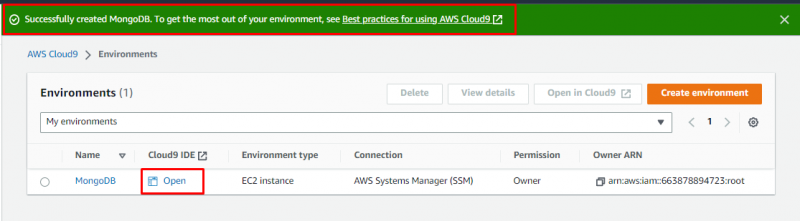
Megnyitja a Cloud9 IDE terminálját:
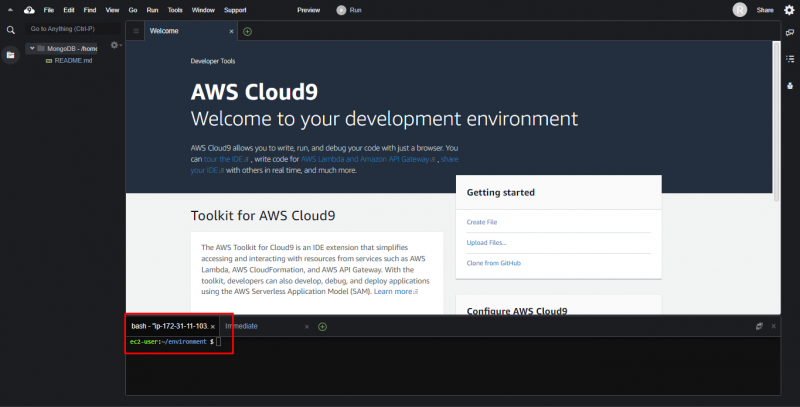
A következő lépés a MongoDB tárhely hozzáadása, és ehhez egyszerűen hozzon létre egy új fájlt a következő paranccsal:
$ sudo nano / stb / yum.repos.d / mongodb-org- 6.0 .repo 
Most illessze be ezt a kódot a fájlba:
[ mongodb-org- 6.0 ]név =MongoDB Repository
baseurl =https: // repo.mongodb.org / fincsi / amazon / 2 / mongodb-org / 6.0 / x86_64 /
gpgcheck = 1
engedélyezve van = 1
gpgkey =https: // www.mongodb.org / statikus / pgp / szerver- 6.0 .asc
A kód hozzáadása után mentse el a fájlt és lépjen ki belőle a gomb megnyomásával CTRL + O és CTRL + X kulcsok:
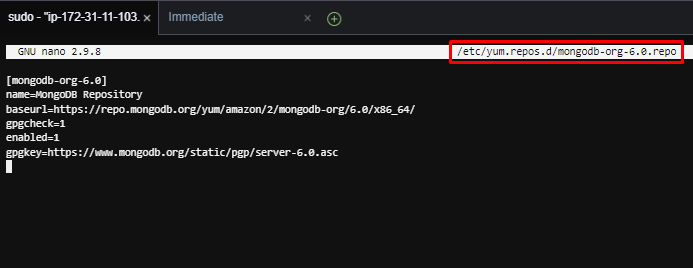
A mongodb-org csomagtípus telepítéséhez:
$ sudo yum install -és mongodb-org 
A telepítés után írja be ezt a parancsot a telepített verzió ellenőrzéséhez:
$ mongod --változat 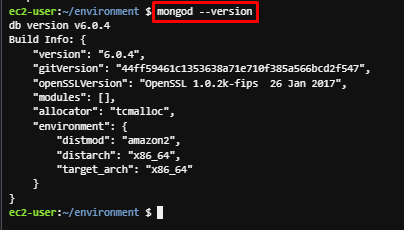
Meglátogatni a MongoDB webhely és Bejelentkezés . Most válassza ki az Adatbázist amelyet az AWS-hez szeretne csatlakozni, majd kattintson a Csatlakozás gomb:
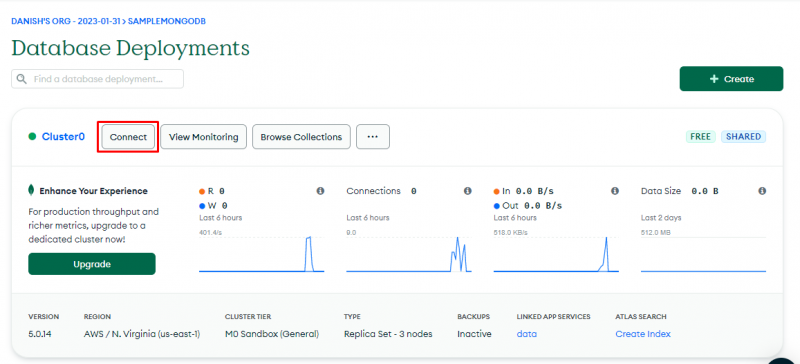
Megnyílik egy varázsló, kattintson rá Csatlakozzon a MongoDB Shellhez :
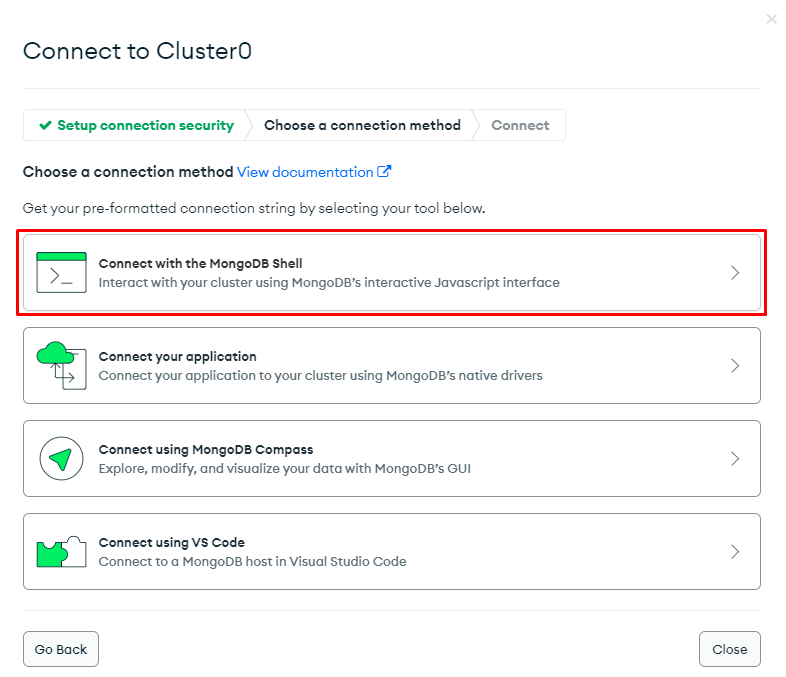
Válassza ki a lehetőséget, válassza ki a lehetőséget, telepítettem a MongoDB Shell-t, és másolja ki a kapcsolati karakterláncot:

Lépjen vissza a Cloud9 terminálhoz, és illessze be a kapcsolati karakterláncot. Nyomja meg az Enter billentyűt, kérni fogja a jelszót, írja be a MongoDB jelszavát, és nyomja meg az Enter billentyűt:
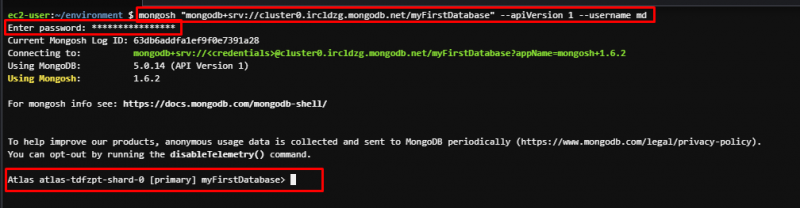
A fenti kimeneten látható, hogy a MongoDB a Cloud9 segítségével csatlakozik az AWS-en.
Csatlakozzon a MongoDB-hez az EC2 használatával
Menj a Amazon Management Console és keressen EC2 a keresősávban. Nyissa meg a EC2 műszerfal és kattintson a Példány indítása legördülő listából, és válassza ki a lehetőséget Példány indítása :

Megnyílik a Példány varázsló indítása, írja be az EC2 példány nevét:
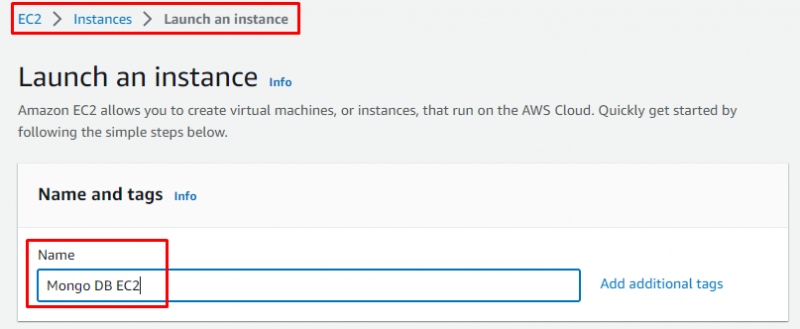
Válasszon egy Amazon gépképet mint Amazon Linux , és győződjön meg róla építészet 64 bitre van állítva:
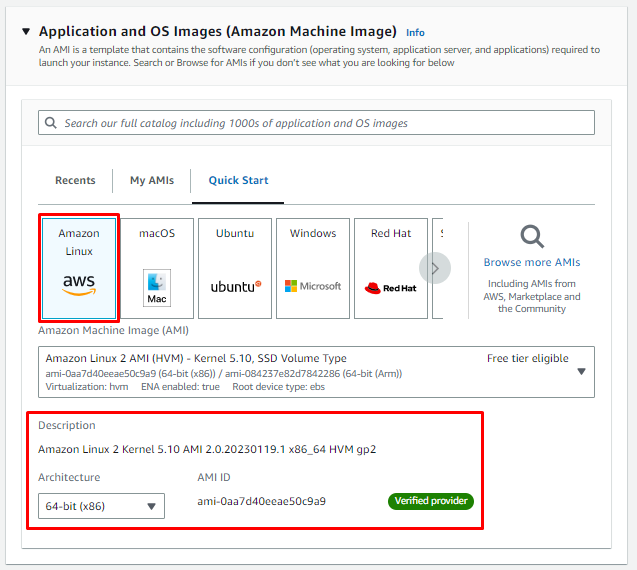
Válasszon ki egy már meglévő kulcspárt a biztonságos bejelentkezéshez, vagy hozzon létre egy új kulcspárt az alapértelmezett beállításokkal:
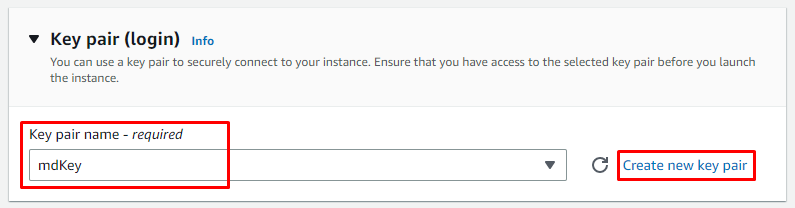
A többi beállítást hagyja alapértelmezettként, majd nyomja meg a gombot Példány indítása gomb:
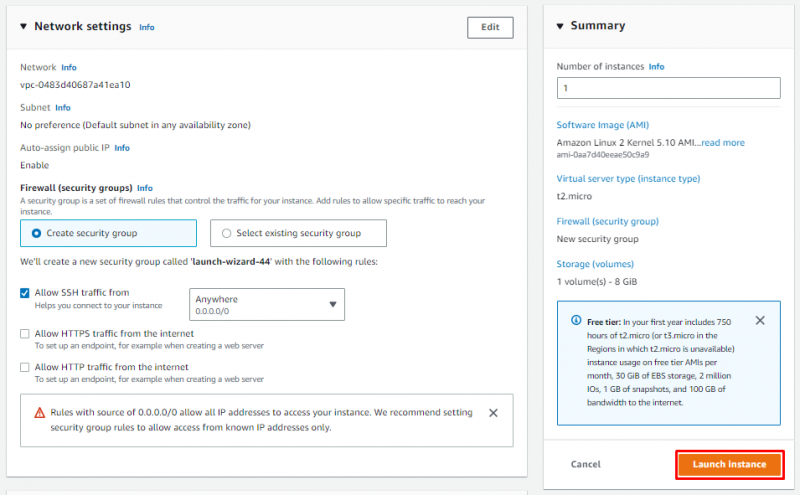
A siker üzenet megjelenik, kattintson a gombra Csatlakozás a példányhoz gomb:
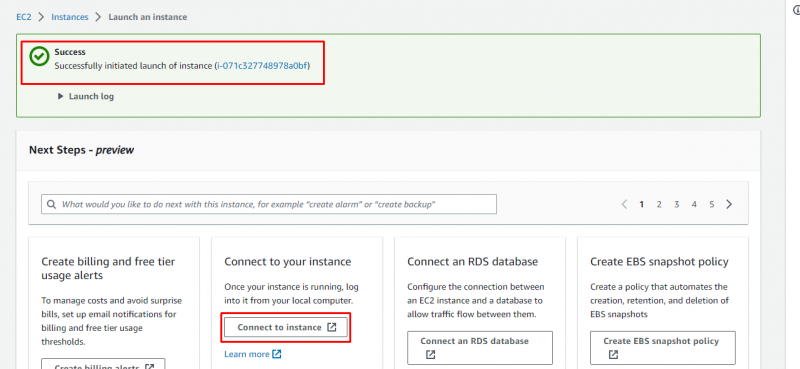
Válaszd ki a SSH kliens fület, és másolja ki a SSH parancs:
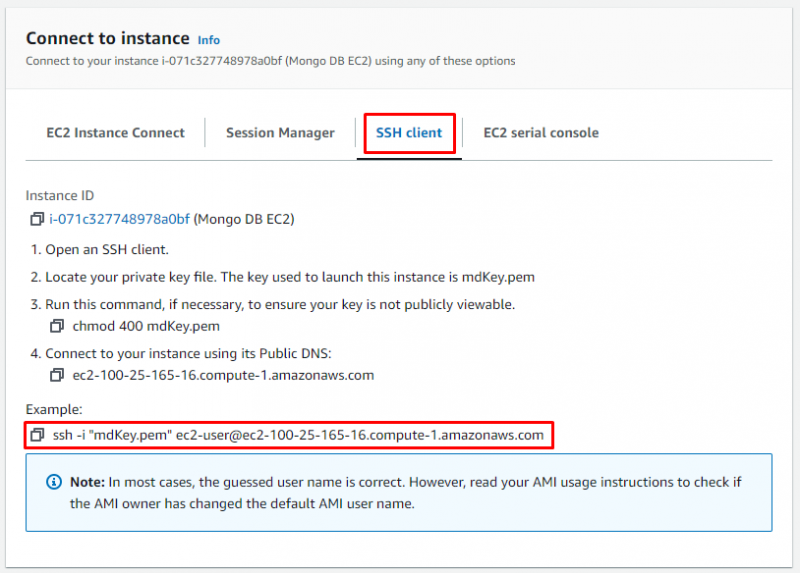
A következő lépés a Parancssor vagy a Powershell megnyitása és paszta a parancs:
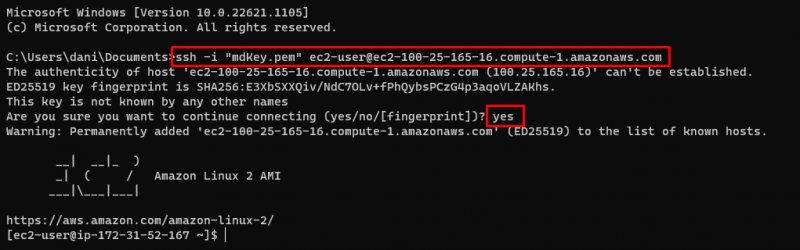
jegyzet : A folytonosság érdekében írja be az igent a promptba.
Adjuk hozzá a MongoDB Repository-t egy fájlhoz, ezért írja be ezt a parancsot a fájl létrehozásához és megnyitásához:
$ sudo nano / stb / yum.repos.d / mongodb-org- 6.0 .repo 
Írja be ezt a kódot a fájlba:
[ mongodb-org- 6.0 ]név =MongoDB Repository
baseurl =https: // repo.mongodb.org / fincsi / amazon / 2 / mongodb-org / 6.0 / x86_64 /
gpgcheck = 1
engedélyezve van = 1
gpgkey =https: // www.mongodb.org / statikus / pgp / szerver- 6.0 .asc
És mentse el:

A mongodb-org csomag telepítéséhez írja be:
$ sudo yum install -és mongodb-org 
A telepített verzió verziójának ellenőrzéséhez írja be:
$ mongod --változat 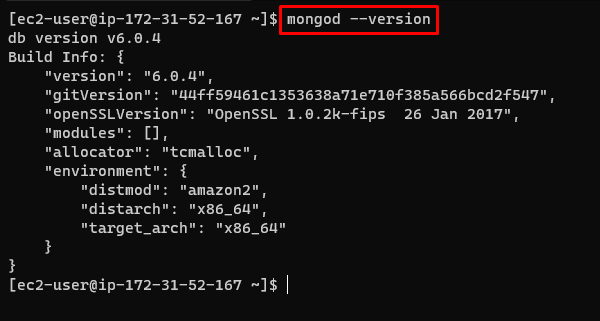
Keresse meg a MongoDB hivatalos webhelyét, válassza ki az AWS-hez csatlakoztatni kívánt adatbázist, és kattintson a Csatlakozás gombra. Megnyitja ezt a varázslót, innen válassza ki a telepítve van a MongoDB Shell opciót, és másolja ki a kapcsolati karakterláncot:
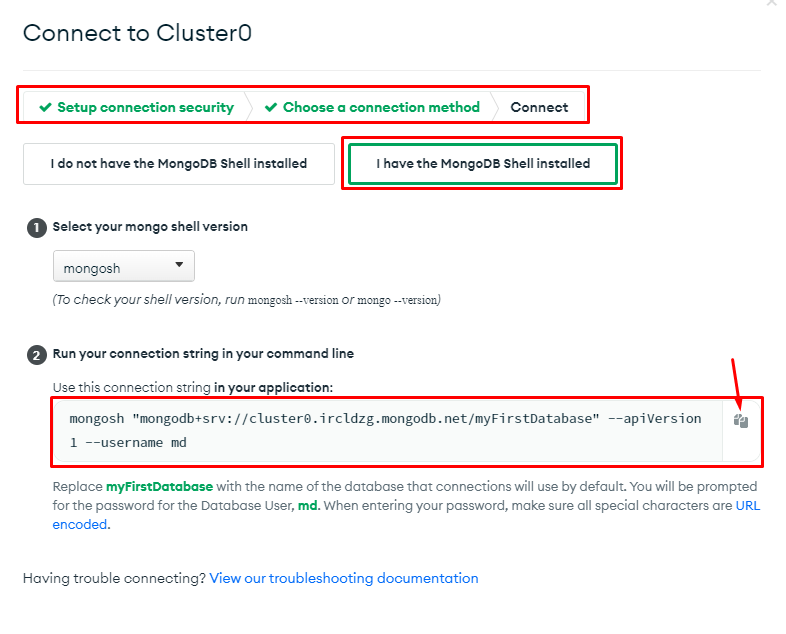
Az utolsó lépés az, hogy paszta a kapcsolati karakterláncot az SSH-kliens parancssorába, és nyomja meg a gombot Belép és írja be MongoDB-fiókja jelszavát:
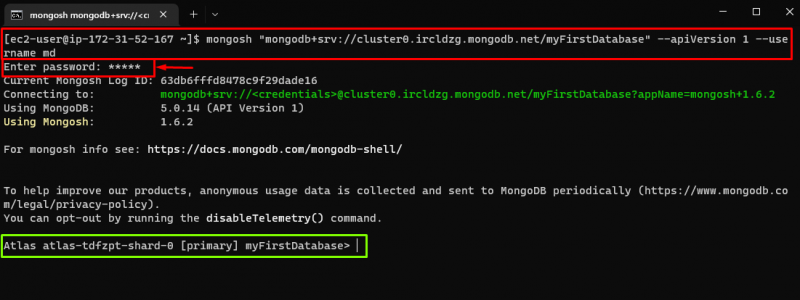
A fenti kimeneten látható, hogy a MongoDB Database sikeresen csatlakozik az EC2 használatával az AWS-en.
Következtetés
Sokan szeretnék összekapcsolni MongoDB-adatbázisukat az AWS-vel annak biztonsága, méretezhetősége és biztonsági mentési lehetősége miatt. Különféle módszerekkel lehetséges, de ebben a cikkben a MongoDB-t az AWS-hez csatlakoztattuk Felhő9 és a EC2 példa. A MongoDB tárának hozzáadása és a MongoDB-org csomag telepítése, majd a kívánt adatbázis csatlakoztatása a MongoDB hivatalos webhelyéről a kapcsolati karakterlánc segítségével.